Pokud internet nefunguje a neexistuje způsob, jak naléhavě zavolat specialistovi, můžete se pokusit upravit nastavení sami pomocí našeho článku.
Tip: Než začnete hledat způsoby řešení problémů v nastavení sítě a routeru, zkontrolujte stav svého účtu u poskytovatele a spolehlivost síťového kabelu, asi v polovině případů to problém vyřeší.
Firewall nebo antivirus?
Někdy může být přístup k internetu blokován vlastními ochrannými agenty systému, jako je firewall nebo antivirus. Definujte zákaz Windows firewall 8 je celkem jednoduchý - vypněte jej v nastavení systému a zkontrolujte připojení, pokud se objeví síť - problém je detekován.
Pokud zákaz pochází z antiviru, musíte program přímo deaktivovat nebo ukončit odpovídající procesy prostřednictvím správce úloh.
Konfigurace brány firewall v operačním systému Windows
Hlavní funkcí firewallu je kontrolovat data přicházející z internetu a blokovat ta, která vzbuzují obavy. Existují dva režimy „bílý“ a „černý“ seznam. Bílá - blokovat vše kromě toho, co je povoleno, černá - povolit vše kromě toho, co je zakázáno. Dokonce i po plné přizpůsobení firewallu zůstává potřeba nastavit oprávnění pro nové aplikace.
Chcete-li najít bránu firewall:

Pokud již máte nainstalovaný antivirus, vypněte bránu firewall, jak je znázorněno na tomto obrázku.
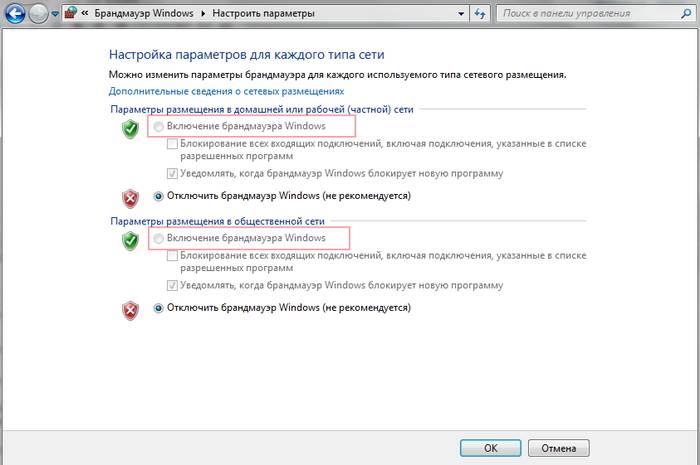
Blokování odchozích spojení
Firewall a někdy i antivirus mohou zcela zablokovat všechna odchozí připojení.
Chcete-li blokovat odchozí připojení pomocí brány firewall v režimu bílého filtru, musíte:
- jít do " Extra možnosti» firewall;
- otevřete okno "Vlastnosti";
- dát "odchozí spojení" do režimu "blok" v soukromém a veřejném profilu.
Pravidla aplikace
Existuje speciální seznam programů, které si mohou vyměňovat data s internetem, a pokud je ten, který potřebujete, zablokován, stačí pro něj nakonfigurovat oprávnění v tomto seznamu. Navíc si můžete nastavit upozornění tak, že v případě zablokování nové aplikace máte na výběr nechat vše tak, jak je, a povolit přístup k tomuto programu.
Můžete například zablokovat přístup k internetu pro Skype nebo Google Chrome, nebo naopak ponechat přístup pouze několika konkrétním pracovním programům.
Video: Síť bez přístupu k internetu
Pravidla služby
Postup konfigurace přístupu pro služby:
- přejděte na pokročilá nastavení brány firewall;
- vlevo vyberte příchozí nebo odchozí pravidla;
- vpravo vyberte položku "Vytvořit pravidlo";
- vyberte ze seznamu "Vlastní";
- zadejte název služby nebo ji vyberte z navrhovaného seznamu.
V novém Verze Windows, počínaje Vistou je možné vybrat službu ze seznamu bez ručního zadávání názvu služby. Pokud nemáte přístup k počítači v síť windows xp nebo Windows server, musíte nakonfigurovat službu zásad přístupu Detailní popis najdete v nápovědě systému.
Aktivujte vyhrazené pravidlo
Chcete-li aktivovat vyhrazené pravidlo, musíte zopakovat kroky 1–3 z předchozí části a poté:

Povolit připojení VPN
Chcete-li nastavit zvláštní oprávnění VPN připojení, musíte znovu opakovat kroky 1-3:

Nastavení antiviru
Pokud nastanou problémy, jednou z nejlepších možností je jít na antivirový web nebo kontaktovat podporu produktu, tam vám to přesně řeknou správné nastavení programy.
Antivirus by neměl blokovat fungující programy - jako je Google Chrome nebo Skype, ale měl by je během provozu kontrolovat.
Bezpečná nastavení antiviru by měla zahrnovat:

Aktualizace
Aktualizace antiviru by měla být aktuální, buď s vydáním nových verzí, nebo automaticky měsíčně.
Žádný přístup k síti ve Windows 7
Pokud se při připojování zobrazí „Neidentifikovaná síť“, ale všechna nastavení jsou v pořádku, kontaktujte nejprve poskytovatele - může to být jeho interní chyba.
Po reinstalaci Nastavení Windows Internet se obvykle vrátí k originálu, takže je musíte znovu nainstalovat:

Chyby protokolu Windows mohou být příčinou problému. Chcete-li to vyřešit, musíte resetovat nastavení protokolu.
Je to docela jednoduché:
- běh příkazový řádek s právy správce;
- zadejte a aktivujte příkaz netsh int ip reset resetlog.txt;
- restartujte notebook.
Je problém v routeru nebo notebooku?
Když máte problémy s připojením přes WiFi, musíte určit, co je zdrojem problému. Může to být notebook, router nebo poskytovatel. Pokud se všechna zařízení připojují k routeru a fungují normálně s internetem - důvod je v notebooku, pokud naopak, připojte se síťový kabel do notebooku a internet bude fungovat - je potřeba udělat nastavení routeru. Když vše ostatní selže, kontaktujte technickou podporu svého poskytovatele.

Důvodem je notebook.
Pokud je problém v notebooku, ale všechna výše uvedená nastavení jsou v pořádku, spusťte diagnostiku systému na viry a fungování zařízení. Možné poruchy síťový ovladač nebo dokonce narušení práce přímo síťová karta, konektor.
Nemusí se shodovat heslo wifi body, například kvůli nesprávnému rozložení nebo CapsLock.
Důvodem je Wi-Fi router
Router s nesprávným nastavením může distribuovat WiFi bez přístupu k síti. Čtěte dále a zjistěte, jak správně nastavit router.
Jedním z důvodů připojení bez sítě může být ochrana Wi-Fi sítě před neoprávněným přístupem blokováním pomocí MAC adresy. Jak tento problém vyřešit, zjistíte na stránkách výrobce routeru nebo si sami v nastavení najděte seznam povolených či blokovaných adres a přidejte/odstraňte adresu svého notebooku.
MAC adresu svého notebooku můžete zobrazit zadáním příkazu Ipconfig / all na příkazovém řádku.
Router má také nastavení rychlostního limitu pro každého klienta, takže můžete rychlost buď povolit na maximum, nebo ji omezit na několik kbs.

Problémy s rychlostí internetu mohou být signálem pro pomoc od samotného routeru - možná jste z něj neodstranili tovární film, je něčím pokrytý nebo se přehřívá z jiných důvodů. Pokud zařízení nezajistíte normální ventilaci, nebude dlouho žít a je extrémně neefektivní.
Kontrola připojení k internetu bez routeru
Pokud máte podezření, že problém je ve směrovači, je třeba připojit síťový kabel k notebooku nebo počítači a zkontrolovat. Pokud internet nefunguje automaticky, vytvořte nové kabelové připojení, zadejte přihlašovací jméno a heslo poskytnuté poskytovatelem. Možná budete muset zadat další nastavení protokoly ve vlastnostech adaptéru.
Nastavení připojení k internetu
Chcete-li zkontrolovat, zda se nastavení IPv4 počítače shoduje s nastavením deklarovaným poskytovatelem, musíte provést následující:
- přejděte na Správa sítí a sdílení;
- poté na kartu Změnit nastavení adaptéru;
- v kontextová nabídka připojení, otevřít Stav;
- tam klikněte na tlačítko Podrobnosti;

- zkontrolujte IPv4 adresu a bránu, musí se shodovat s těmi, které poskytovatel uvedl při registraci.
Nastavení připojení přes router probíhá přes webové rozhraní zařízení. Router je někdy dodáván s diskem s nastavením, ale obejdete se bez něj. Pro počáteční nastavení je nejlepší připojit router přímo k notebooku a poté pomocí internetového kabelu se připojení k elektrické síti provádí jako poslední.
- přejděte na webové rozhraní. Chcete-li to provést, otevřete prohlížeč a zadejte IP adresu, která je uvedena v dokumentaci zařízení nebo na nálepce přímo na pouzdru.
To může být:
- 192.168.0.1
- 192.168.1.1
- 192.168.2.1
- zadejte přihlašovací jméno a heslo pro vstup, jsou také uvedeny v dokumentaci. Toto je obvykle admin-admin;
- v nabídce Wireless najdeme položku SSID a zadáme název vaší budoucí sítě;

- dále v sekci Zabezpečení stejné nabídky vytvořte síťové heslo a v položce Šifrování vyberte nejspolehlivější WPA2-PSK;
- v části WAN připojení vyberte připojení poskytnuté vaším ISP:

- nezapomeňte uložit nastavení po každé položce.
Nemáte-li dostatek času čekat na odborníka, nechcete utrácet peníze, cítíte se jako sebevědomý uživatel PC, pak pomocí různých návodů a doporučení můžete zkusit nastavit připojení k internetu sami. S největší pravděpodobností to bude trvat dvakrát až třikrát více času a energie než jít k mistrovi, ale v budoucnu to dá užitečnou zkušenost.
V tomto věku nových technologií lze antivirus pro počítač přirovnat k virové vakcíně pro člověka. Pokud váš antivirus nefunguje dobře, počítač s největší pravděpodobností nebude žít dlouho. Stává se ale také, že po instalaci antiviru se nemůžete dostat na internet. Tato situace se často vyskytuje v práci. antivirus Avast.
Avast blokuje internet
Uživatelé se mohli setkat se situací, kdy Avast blokuje přístup k internetu. Nedovolí vám otevřít žádnou stránku v žádném prohlížeči. Avast Antivirus blokuje všechna síťová připojení.
Tato situace může být způsobena mnoha důvody. Každý z nich tedy bude muset problém opravit, resp.
Důležité! Nejčastěji k zablokování dochází na PC s Windows XP.
Hledání cesty ven
Můžete to udělat jako většina uživatelů a jen s. S Avastem se můžete kdykoli rozloučit, pojďme tedy nejprve zjistit, jak problém vyřešit a opustit antivirus (přečtěte si o odstranění antiviru Avast).
Nejprve musíte pochopit dvě věci – proč Avast blokuje všechny weby a proč Avast blokuje internet. Pokud program blokuje pouze jednu stránku, pak je pravděpodobně skutečně infikován virem (jak přidat stránku do výjimek Avastu si můžete přečíst).
Pokud ale při spuštění všech prohlížečů dostanete upozornění na zablokování škodlivých obrazovek, měli byste postupovat jinak:
Poté, co vše provedete podle pokynů, bude problém s přístupem k internetu vyřešen. Nyní můžete vyřešit problém "Proč Avast blokuje prohlížeč?"
Stává se to jinak
V případech, kdy ani tyto kroky nepomohly problém vyřešit, naznačuje to, že váš počítač zachytil virus. V tomto případě je lepší to ukázat specialistovi a nelámat si hlavu nad tím, jak situaci napravit. Proč? Protože pokud nejste odborník, můžete to ještě zhoršit (například smazat důležité systémové soubory). Proto nevěřte hned všemu, co najdete na celosvětové síti.
Dávejte pozor na upozornění na obrazovce počítače, poslouchejte rady.
Doufám, že pro vás byly tyto informace užitečné. Hodně štěstí!
Často se stává, že antivirus blokuje stránky, které jsou docela spolehlivé, například v kontaktu nebo spolužáky. Zvládne to každý: Kaspersky, Nod (eset), Avast (avast), Avira, Avg a další. Proč se to děje a jak to opravit.
Pokud antivirus omylem blokuje stránky, pak se možná nemýlíte. Faktem je, že v kontaktu nebo spolužácích, kam chcete vstoupit, se ve skutečnosti mohou ukázat jako figuríny.
Téměř stejná adresa (změněno jedno písmeno) a stejný obsah, ale byly vytvořeny podvodníky, aby ukradli hesla.
Tyto stránky v kontaktu a spolužáků (nejen) jsou téměř k nerozeznání od skutečných. , nodes, avast, avg o nich vědí – takže je blokují, aby vás ochránili před krádeží hesel nebo viry.
Pokud jste si zcela jisti spolehlivostí blokovaných stránek, lze to opravit bez deaktivace antivirů. Každý má takové možnosti. Protože mám nyní nainstalovaný uzel, ukážu, jak se to dělá na jeho příkladu.
Aby antivirus již omylem neblokoval stránky, které považujete za důvěryhodné, musíte to udělat manuální režim přidat do své databáze. Chcete-li to provést, klikněte na něj ve spodní části zásobníku, spusťte jej a klikněte na Nastavení. Viz obrázek:

Nyní se podívejte na obrázek a přidejte do databáze stránky (v kontaktu, spolužáci), které by antivirus neměl blokovat.
Můžete přidat tolik, kolik chcete, hlavní věcí je nemýlit se v jejich spolehlivosti.

Totéž můžete udělat s jinými antiviry, které podle vás omylem blokují stránky. Každý má tyto mechanismy. Jako příklad jsem ukázal Eset, protože ho mám v tento moment nainstalováno. Tímto způsobem jednoduše přidáte web k výjimkám.
Stejným způsobem můžete do výjimek přidávat i soubory (programy), aby je antivirus neblokoval, pouze se mírně liší nastavení (je třeba vybrat jiné možnosti). Samozřejmě antivirus, ale je lepší to nedělat a nikdy neposílat SMS.
Můžete řídit telefonní číslo a někdy to potřebujete, ale v žádném případě nemůžete posílat SMS. Telefonní číslo je zadáno, abyste mohli později obnovit heslo. Takové funkce mají spolužáci, vkontakte, e-maily, skype, bankovní stránky a podobně.
Na tom není nic špatného, ale naopak je to ještě lepší, protože pak vám nikdo nebude moci změnit heslo bez vašeho vědomí. Omlouvám se, trochu jsem odbočil od hlavního tématu, proč antivirus blokuje důvěryhodné stránky.
Víc však není o čem psát. Antivirové programy blokují to, co je pro vás podle jejich názoru velmi nebezpečné, pokud jsou na pochybách, jednoduše vás varují, i když se často stává, že vývojáři zcela vědomě dbají na to, aby jejich antiviry blokovaly spolehlivé stránky a programy.
Mají své vlastní důvody (chrání své zájmy), pak ručně přidávají stránky a soubory k výjimkám pomocí výše popsané metody nebo je prostě na chvíli deaktivují, i když deaktivace ne vždy pomůže. Hodně štěstí!
Dobrý den drazí přátelé!
Často se stává, že když změníte svůj antivirový program, čelíte problému úplné neschopnosti navštívit dříve dostupné stránky. Proč se to děje? Je antivirus opravdu virus? Samozřejmě ne, protože zde je vše mnohem jednodušší: antivirový program blokuje webové stránky, protože se stará o bezpečnost vašeho počítače! Ano, a tento problém je vyřešen velmi jednoduše: k výjimkám je třeba přidat dříve navštívené stránky (na které vás antivirový program nyní nepustí).
Zvláště často takové "monstrum" jako ESET Nod32 blokuje stránky, takže na jeho příkladu ukážu řešení problému. Tak!
Za prvé, ihned po instalaci a spuštění programu antivirus zablokuje stránky, které považuje za potenciálně nebezpečné. Samozřejmě, že ne všechny stránky jsou takto klasifikovány, ale co je to vlastně antivirový program? Jedná se o zajistitele, který funguje podle pravidla „je lepší obejít, než šlápnout na hrábě“. A to je naprostá pravda, soudruzi! Souhlas: je mnohem lepší, když je váš počítač bez virů, než když máte globální problém s viry, jako je trojan MBR?! (Od autora: pokud to ještě nevíte, pak MBR viry lze získat přesně z odkazů na stránky! A nejsmutnější na tom je, že virus MBR nelze odstranit, protože je napsán hned na prvním řádku boot sektor systémy! Zkrátka jediné východisko je kompletní přeinstalace systémů, přirozeně s úplnou ztrátou všech dat. jak se ti líbí tato vyhlídka, co? Není tedy třeba svého obránce „provázat“: dělá svou práci správně).
Za druhé, je velmi snadné odblokovat vstup na webové stránky. Zde je podrobný odemykací algoritmus. Nejprve vstoupíme do pokročilého nastavení antiviru ESET Nod32. Rozšiřujeme obor potřebných položek: Ochrana proti virům a spyware- Ochrana přístupu k internetu - HTTP, HTTPS - Správa adres - Přidat. Nyní zbývá do výjimek zadat adresu požadovaného webu. Zadaná adresa může vypadat například takto: *site.com*, kde místo stránky zadáte požadovanou doménu stránky, na kterou přistupujete. Nezapomeňte na začátek a konec adresy umístit „hvězdičky“ (příklad - *site.com*). Klikněte na „OK“ a znovu na „OK“. Všechno. Ale kvůli konsolidaci materiálu zde je příklad pro vás: musíte se dostat na stránku http://webportal.com.ua/. Provedete toto: F5 - Ochrana proti virům a spywaru - Ochrana přístupu k internetu - HTTP, HTTPS - Správa adres - Přidat. Do "Přidat" napište adresu *webportal.com.ua*, stiskněte "OK" a znovu "OK" a je to: přístup je udělen. Podobný algoritmus se používá v jiných antivirové programy. Hodně štěstí!
